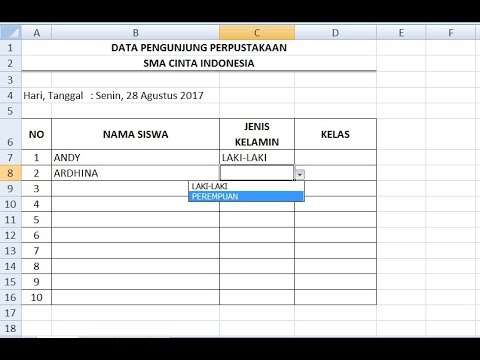Snap Do adalah mesin carian khas dan program bar alat yang mungkin telah dipasang pada masa yang sama anda memuat turun aplikasi pihak ketiga yang terpisah ke komputer anda, seperti vShare. Aplikasi seperti Snap Do biasanya disebut sebagai perisian perampas penyemak imbas, dan dirancang untuk mengubah tetapan penyemak imbas peribadi dan mesin pencari anda. Untuk menghapus Snap Do secara menyeluruh dan kekal, anda memerlukan bantuan beberapa program penghapusan malware pihak ketiga.
Langkah-langkah
Bahagian 1 dari 4: Nyahpasang Perisian Snap. Do

Langkah 1. Buka Panel Kawalan
Anda boleh mengaksesnya dari menu Mula. Pengguna Windows 8 boleh menekan ⊞ Win dan menaip "panel kawalan".

Langkah 2. Pilih "Program dan Ciri"
Sekiranya anda berada di Tampilan Kategori, pilih "Nyahpasang program".

Langkah 3. Cari dan hapuskan sebarang entri Snap. Do
Terdapat beberapa program dalam senarai ini yang perlu dihapuskan. Lihat senarai program yang terpasang, pilih program yang ingin anda hapus, dan klik butang Nyahpasang untuk menghapus setiap program:
- Bar alat SnapDo
- Snap. Do Updater
- Smartbar Pembantu Beli-Belah
- Mesin Pembantu Pintar Membeli-Belah
- Menyimpan Smartbar Pakar
- Sebarang program lain yang diterbitkan oleh ReSoft Ltd.

Langkah 4. Gunakan Revo Uninstaller untuk program yang sukar
Sekiranya salah satu program dalam senarai tidak membenarkan anda menghapusnya, anda boleh menggunakan Revo Uninstaller untuk menyingkirkannya. Klik di sini untuk arahan terperinci.
Bahagian 2 dari 4: Menetapkan Semula Penyemak Imbas Anda

Langkah 1. Tetapkan semula Internet Explorer
Walaupun anda tidak menggunakan Internet Explorer secara berkala, anda masih perlu menetapkannya semula kerana ia digunakan untuk beberapa fungsi Windows.
- Buka Internet Explorer.
- Klik ikon Gear atau menu Alat.
- Pilih "Pilihan internet".
- Klik tab Advanced dan kemudian butang Reset….
- Tandakan kotak "Padam tetapan peribadi" dan klik Tetapkan semula.

Langkah 2. Tetapkan semula Chrome (jika dipasang)
Sekiranya anda menggunakan Google Chrome untuk penyemakan imbas web, anda mesti menetapkannya semula untuk menghapus perisian bar alat Snap. Do. Sekiranya anda tidak menggunakan Google Chrome, turun ke langkah seterusnya.
- Buka Google Chrome.
- Klik butang Menu Chrome (☰).
- Pilih "Tetapan".
- Klik pautan "Tunjukkan tetapan lanjutan …".
- Tatal ke bawah dan klik Tetapkan semula tetapan.
- Klik Tetapkan semula untuk mengesahkan.

Langkah 3. Tetapkan semula Firefox (jika dipasang)
Sekiranya anda menggunakan Firefox untuk menyemak imbas web, anda mesti menetapkannya semula untuk menghapus perisian bar alat Snap. Do. Sekiranya anda tidak menggunakan Firefox, lompat ke langkah seterusnya.
- Buka Firefox.
- Klik butang Firefox Menu (☰).
- Klik butang Bantuan (?) Kemudian klik "Menyelesaikan masalah maklumat".
- Klik Reset Firefox… dan kemudian Reset Firefox untuk mengesahkan.

Langkah 4. Tetapkan semula penyemak imbas anda yang lain
Sekiranya anda menggunakan penyemak imbas lain seperti Opera atau Safari, tetapkan semula juga. Snap. Do kemungkinan akan menjangkiti semua penyemak imbas yang dipasang di komputer anda, jadi pastikan anda menetapkan semula setiap penyemak imbas anda.
Bahagian 3 dari 4: Menghilangkan Perisian Snap. Do Lingering

Langkah 1. Muat turun alat anda
Setelah anda menyahpasang perisian dan menetapkan semula penyemak imbas anda, Snap. Do akan tetap ada di sistem anda. Anda memerlukan bantuan beberapa alat untuk membasmi sepenuhnya. Semua alat ini tersedia secara percuma:
- AdwCleaner - umum-changelog-team.fr/en/tools/15-adwcleaner
- Malwarebytes Antimalware - malwarebytes.org
- HitmanPro - surfright.nl/en/hitmanpro

Langkah 2. Pasang dan jalankan AdwCleaner
Ikuti arahan untuk memasang program, dan kemudian klik butang "Imbas" setelah anda membukanya. AdwCleaner akan mengimbas komputer anda untuk jangkitan dan melaporkannya apabila selesai.
Klik butang "Bersihkan" setelah imbasan selesai untuk menghilangkan sebarang jangkitan yang dijumpai oleh AdwCleaner

Langkah 3. Pasang dan jalankan Malwarebytes Antimalware. Pastikan untuk mengemas kini program setelah memasangnya untuk memastikan bahawa anda mempunyai semua pengesanan terkini
- Klik butang "Pindai Sekarang" untuk menjalankan imbasan Antimalware. Ini mungkin memakan masa sekitar 30 minit hingga satu jam.
- Setelah imbasan selesai, klik butang "Kuarantin Semua" dan kemudian klik "Terapkan Tindakan".
- Nyalakan semula komputer anda setelah mengkarantina fail yang dikesan.

Langkah 4. Pasang dan jalankan HitmanPro
Semasa pemasangan, hapus centang pilihan yang membolehkan HitmanPro mengimbas sistem anda setiap kali boot. Membiarkan ini diaktifkan akan melambatkan sistem anda tanpa perlu.
HitmanPro akan mula mengimbas sebaik sahaja pemasangan selesai. Klik butang "Aktifkan lesen percuma" setelah menyemak hasil imbasan untuk menghapus jangkitan yang dipilih

Langkah 5. Nyalakan semula komputer anda dan jalankan setiap imbasan antimalware sekali lagi
Kadang-kadang beberapa kepingan Snap. Do akan melewati celah-celah dan muncul lagi setelah komputer dihidupkan semula. Untuk memastikan komputer anda bebas daripada jangkitan, nyalakan semula komputer anda dan jalankan setiap imbasan di atas sekali lagi.
Bahagian 4 dari 4: Memperbaiki Pintasan Penyemak Imbas Anda

Langkah 1. Jejaki semua pintasan penyemak imbas anda
Snap. Do boleh membuat perubahan pada setiap pintasan penyemak imbas internet anda yang akan menjadikannya secara automatik mengarahkan anda ke halaman utama Snap. Do. Memperbaiki pintasan ini akan mengelakkan anda daripada dijangkiti semula.
Anda mungkin mempunyai jalan pintas yang terletak di beberapa tempat yang berbeza, dan semuanya perlu diubah satu persatu. Lokasi umum termasuk: Desktop, menu Start, Taskbar, dan bar Quick Launch

Langkah 2. Klik kanan pada jalan pintas dan pilih "Properties"

Langkah 3. Cari "Sasaran" yang difailkan
Ini boleh didapati di tab Pintasan.

Langkah 4. Cari URl di akhir pintasan Sasaran
Sebagai contoh, Sasaran Internet Explorer boleh ditunjukkan sebagai "C: / Program Files / Internet Explorer / iexplore.exe" "www. Snap.do". Keluarkan www. Snap.do "dari hujung talian.
Anda mungkin tidak mempunyai apa-apa di akhir jalan pintas, yang bermaksud salah satu pengimbas antimalware telah menangani masalah tersebut. Anda masih perlu menyemak semula setiap jalan pintas

Langkah 5. Klik
Memohon untuk menyimpan perubahan anda.

Langkah 6. Ulangi ini untuk setiap jalan pintas penyemak imbas di komputer anda
Pastikan bahawa anda menyemak semula setiap penyemak imbas, kerana melupakannya boleh menyebabkan semua kerja anda dibatalkan apabila anda membukanya secara tidak sengaja.